Mac 사용 설명서
- 환영합니다
- macOS Tahoe의 새로운 기능
-
- 연속성 개요
- AirDrop을 사용하여 근처에 있는 기기로 항목 보내기
- 기기 간에 작업 Handoff하기
- Mac에서 iPhone 제어하기
- 여러 기기 간에 복사하고 붙여넣기
- AirPlay로 비디오 및 오디오 스트리밍하기
- Mac에서 전화 걸고 받기 및 문자 메시지 보내기
- iPhone 인터넷 연결을 Mac과 함께 사용하기
- 다른 기기와 Wi-Fi 암호 공유하기
- iPhone을 웹캠으로 사용하기
- iPhone 또는 iPad에서 스케치, 사진 및 스캔 삽입하기
- Apple Watch로 Mac 잠금 해제하기
- iPad를 보조 디스플레이로 사용하기
- 하나의 키보드 및 마우스를 사용하여 Mac 및 iPad 제어하기
- 기기 간에 음악, 책 등을 동기화하기
- Mac용 자료
- Apple 기기의 자료
- 저작권 및 상표

Mac에서 손쉬운 사용 읽기 도구로 앱의 텍스트를 읽거나 듣기
Mac에서 손쉬운 사용 읽기 도구를 사용하면 전체 화면 보기에서 텍스트를 읽거나 듣고 서체, 레이아웃 및 배경 색상을 사용자화할 수 있습니다. Mac의 모든 앱에서 손쉬운 사용 읽기 도구를 사용할 수 있습니다. 손쉬운 사용 읽기 도구는 확대기 앱![]() 에도 내장되어 있어 화이트보드나 화면과 같은 주변 텍스트를 사용자화할 수도 있습니다. Mac에서 주변 환경을 확대하기의 내용을 참조하십시오.
에도 내장되어 있어 화이트보드나 화면과 같은 주변 텍스트를 사용자화할 수도 있습니다. Mac에서 주변 환경을 확대하기의 내용을 참조하십시오.
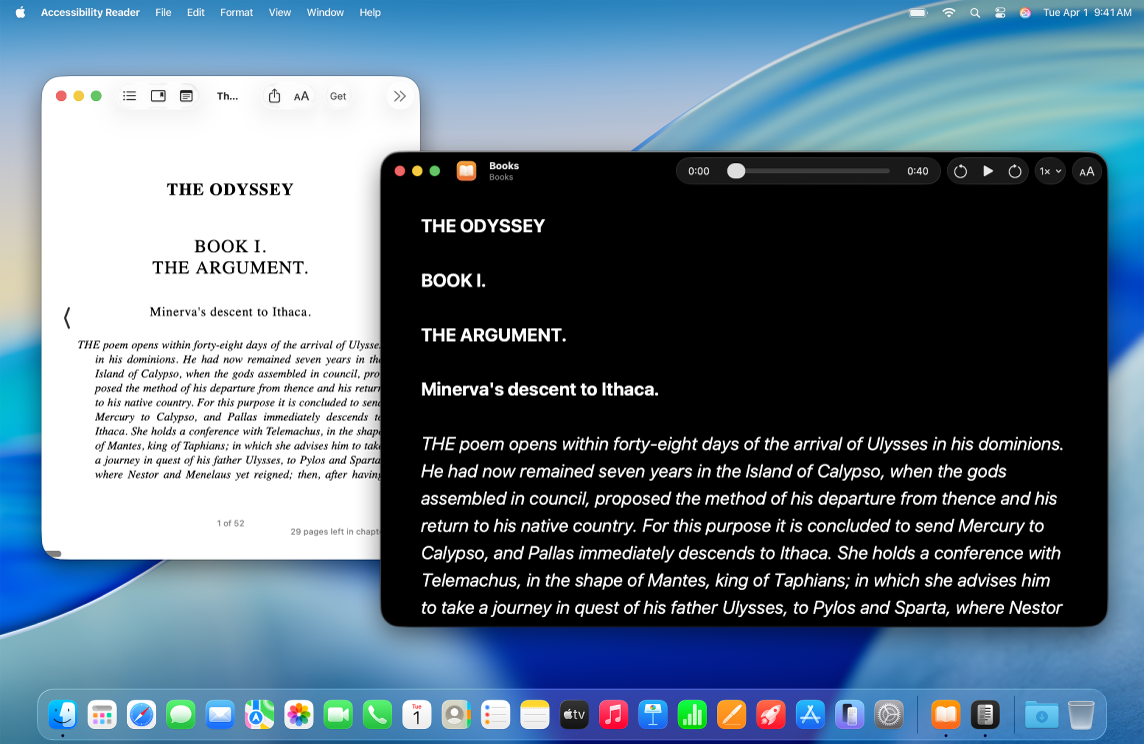
손쉬운 사용 읽기 도구 켜고 사용하기
Mac에서 Apple 메뉴

 을 클릭하십시오. (아래로 스크롤해야 할 수 있습니다.)
을 클릭하십시오. (아래로 스크롤해야 할 수 있습니다.)읽기 및 말하기를 클릭하십시오.
손쉬운 사용 읽기 도구를 켜십시오.
다음 중 하나를 수행하십시오.
읽기 도구에서 자동 재생: 손쉬운 사용 읽기 도구가 텍스트를 자동으로 크게 읽게 하려면
 을 클릭하고 읽기 도구에서 ‘자동 재생’을 켜십시오.
을 클릭하고 읽기 도구에서 ‘자동 재생’을 켜십시오.키보드 단축키 사용자화:
 을 클릭하고 기본 단축키(Command-Esc)를 두 번 클릭한 다음, 사용자만의 단축키를 입력하십시오.
을 클릭하고 기본 단축키(Command-Esc)를 두 번 클릭한 다음, 사용자만의 단축키를 입력하십시오.
손쉬운 사용 읽기 도구를 사용하려면 다음 중 하나를 수행하십시오.
손쉬운 사용 읽기 도구 키보드 단축키 사용: 앱을 열고 읽을 영역으로 스크롤한 다음 손쉬운 사용 읽기 도구 단축키(Command-Escape 또는 사용자 설정 단축키)를 입력하십시오.
손쉬운 사용 단축키 사용: 앱을 열고 읽을 영역을 스크롤한 다음, 손쉬운 사용 단축키를 열고 손쉬운 사용 읽기 도구를 선택하십시오.
앱의 텍스트를 읽기 쉽게 만들기
Mac에서 앱을 열고 읽을 영역을 스크롤하십시오.
다음 중 하나를 수행하십시오.
키보드 단축키(Command-Esc 또는 사용자 설정 단축키)를 사용하여 손쉬운 사용 읽기 도구를 엽니다.
손쉬운 사용 단축키를 사용하여 손쉬운 사용 읽기 도구를 엽니다.
참고: 텍스트가 감지되지 않으면 손쉬운 사용 읽기 도구가 알림을 보냅니다.
 을 클릭한 후, 다음 중 하나를 수행하십시오.
을 클릭한 후, 다음 중 하나를 수행하십시오.테마: 라이트 또는 다크와 같은 색상 테마를 선택하십시오.
색상: 텍스트 또는 배경의 색상을 선택하십시오.
서체: 서체, 서체 모양 또는 서체 크기를 선택하십시오.
높은 가독성 문자: 높은 가독성 문자를 켜십시오.
참고: 이 옵션은 시스템 서체를 사용하는 경우에만 사용할 수 있습니다.
줄: 줄 사이의 간격을 사용자화하려면
 ,
,  또는
또는  을 선택하십시오.
을 선택하십시오.단어: 단어 사이의 간격을 사용자화하려면
 ,
,  또는
또는  을 선택하십시오.
을 선택하십시오.문자: 문자 사이의 간격을 사용자화하려면
 ,
,  또는
또는  을 선택하십시오.
을 선택하십시오.읽기 가능한 콘텐츠 폭: 텍스트 너비를 사용자화하려면
 ,
,  또는
또는  을 선택하십시오.
을 선택하십시오.링크: 링크 보기를 켜거나 끄십시오. 링크 보기를 켜면 색상을 사용자화할 수 있습니다.
재생 중 하이라이트: ‘하이라이트 보기’를 켜거나 끄십시오. ‘하이라이트 보기’를 켜면 스타일 또는 하이라이트 색상을 사용자화할 수 있습니다.
기본값으로 재설정: 선택한 설정을 재설정하려면 ‘기본값으로 재설정’을 클릭하십시오.
앱에서 말하기 텍스트 듣기
Mac에서 앱을 연 다음, 듣고 싶은 영역으로 이동하십시오.
다음 중 하나를 수행하십시오.
키보드 단축키(Command-Esc 또는 사용자 설정 단축키)를 사용하여 손쉬운 사용 읽기 도구를 엽니다.
손쉬운 사용 단축키를 사용하여 손쉬운 사용 읽기 도구를 엽니다.
참고: 텍스트가 감지되지 않으면 손쉬운 사용 읽기 도구가 알림을 보냅니다.
다음 중 하나를 수행하십시오.
텍스트 듣기:
 을 클릭하십시오.
을 클릭하십시오.텍스트 일시 정지:
 을 클릭하십시오.
을 클릭하십시오.뒤로 또는 앞으로 건너뛰기:
 또는
또는  을 클릭하십시오.
을 클릭하십시오.속도 빠르게 또는 느리게 하기:
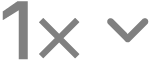 을 클릭한 다음, 속도를 선택하십시오.
을 클릭한 다음, 속도를 선택하십시오.특정 시간으로 이동하기: 슬라이더를 왼쪽 또는 오른쪽으로 드래그하십시오.